商品の多言語翻訳設定と機械翻訳機能の使用方法
ウィジェットに多言語で商品情報を表示させるため、商品に機械翻訳を追加する方法
JTB BÓKUNでは、多言語対応が可能です。インバウンド向け商品では、外国語の翻訳を追加することで、予約画面上で言語切り替えができるようになります。翻訳追加の方法は2通りあり、「機械翻訳」機能を利用して入力された内容を自動で翻訳する方法と、既にお持ちの翻訳文を直接入力する方法がございます。
さらに、商品情報だけでなく、料金カテゴリ名、会社名、利用規約、プライバシーポリシーなどの項目にも翻訳を追加できます。
設定を始める前に、ご自身のアカウントの言語設定がご希望の言語になっているか事前にご確認ください。
- 言語設定の確認:設定>アカウント・会社情報関連>グローバル設定>優先言語で設定している言語が日本語になっている場合、たとえ外国人観光客向けの商品でも、日本語で商品作成をする必要がございます。日本語で作成した商品に外国語の翻訳を追加してください。もし英語で商品を作成したい場合は、優先言語を「英語」に切り替えてください。
本記事では、翻訳を追加する手順と注意事項について詳しく説明します。
翻訳を追加する手順
1.左側メインメニュー>体験>商品一覧>該当商品のタイトルをクリックし、商品編集画面を開きます。
2.商品編集項目の「アドバンス」>「翻訳」をクリックします。
3.青文字の「ここをクリックして翻訳ページにアクセスし、商品コンテンツを他の言語に翻訳します。」をクリックします。
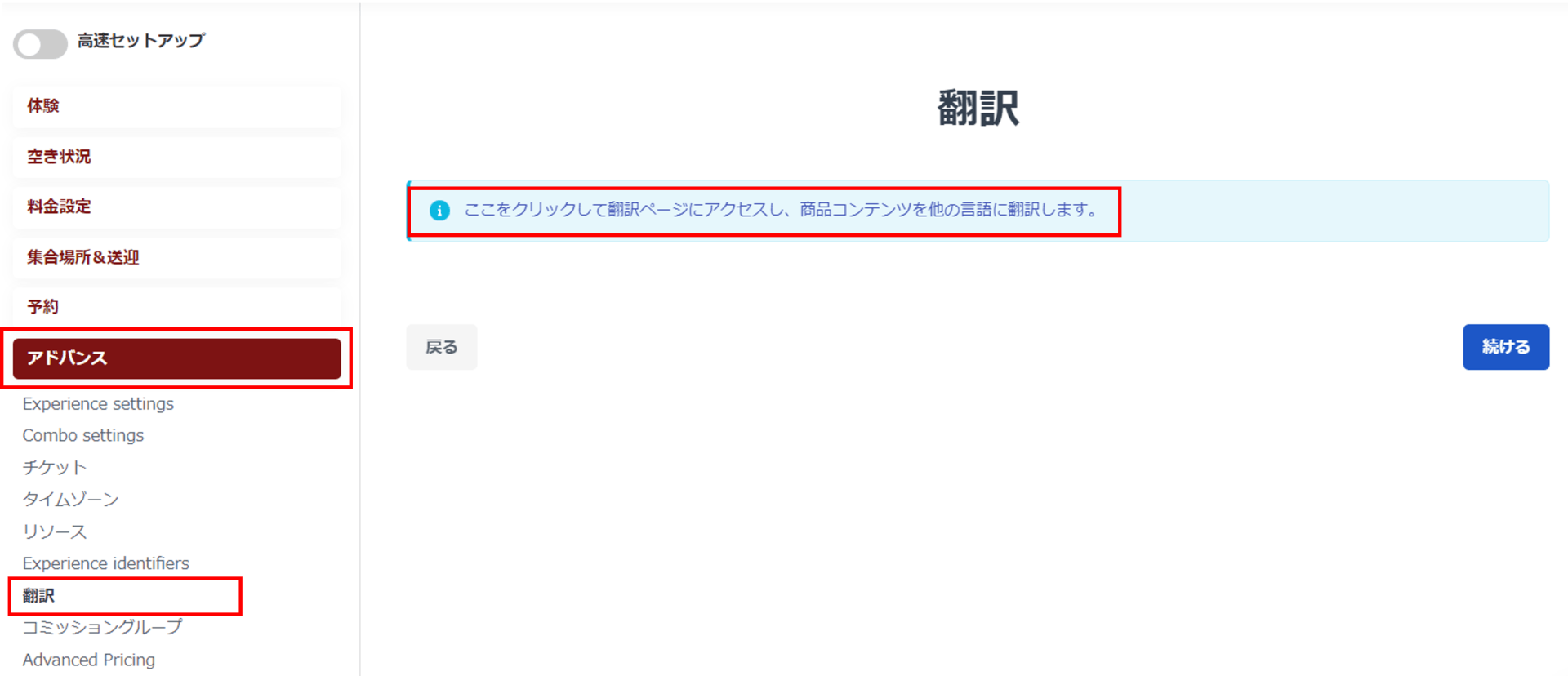
4.遷移先の翻訳の設定画面では、言語と翻訳対象を選択します。
- 「翻訳言語」欄より追加したい言語を選択します。※複数選択可能です。
- 「翻訳対象」欄より翻訳したい商品、商品リストや料金カテゴリ名、利用規約などを選択します。
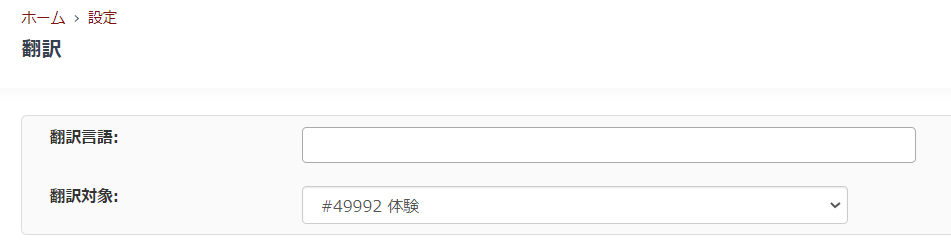
5.画面下部の「機械翻訳」をクリックし、数秒後に自動翻訳内容が各入力欄に反映されます。
【注意】機械翻訳は参考機能であり、翻訳結果は必ずご自身でご確認いただき、必要に応じて修正を行ってください。
6.上記修正後、または機械翻訳を使わず手動で入力後、必ず「保存」ボタンをクリックしてください。
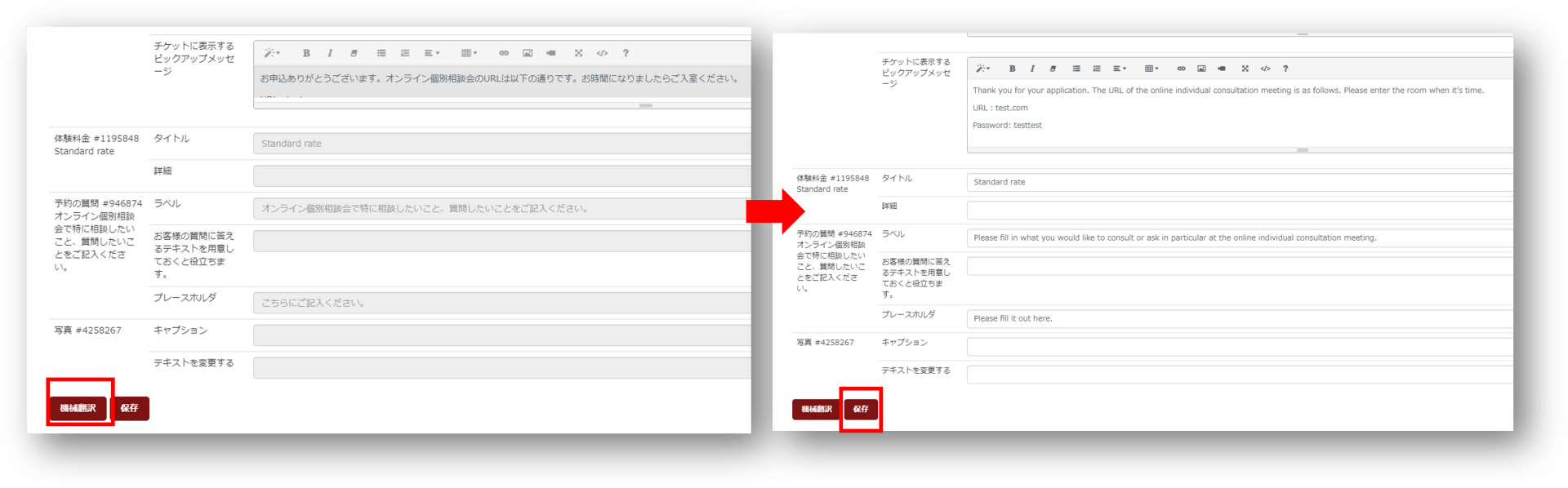
以上で、商品の外国語翻訳設定が完了します。ウィジェット画面では、旅行者が右上の言語メニューから追加した言語を選択すると、自動的に翻訳された内容が表示されます。
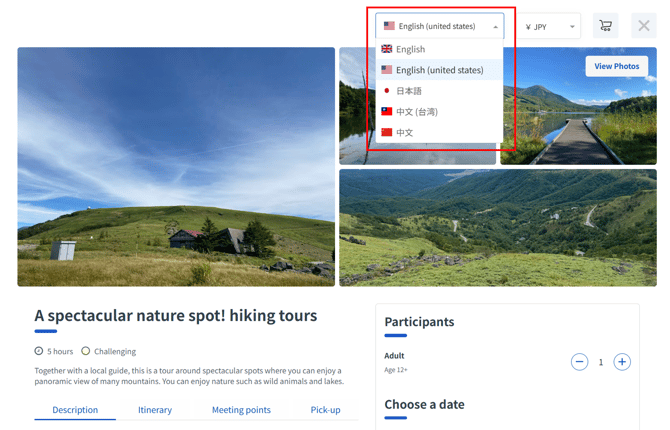
ウィジェットのデフォルト言語を変更したい場合は、こちらの記事をご参照ください。
多言語設定における注意事項
- 翻訳内容を保存した後に元の商品情報に変更があった場合、翻訳は自動で更新されません。該当する翻訳部分については、必ずご自身で修正を行ってください。
- すでに翻訳済みの内容が入力されている場合は、機械翻訳機能をご利用いただけません。機械翻訳を使用する際は、一度入力済みの翻訳を削除し、Backspaceキーを数回押して元のデフォルト言語のテキストが表示されていることを確認してください(表示されない場合はDeleteキーをお試しください)。その後、改めて機械翻訳を実行してください。
- 観光・旅行分野の情報には固有名詞や文化・歴史的要素が多く含まれるため、機械翻訳のみでは不自然な表現となる場合があります。旅行者が商品を選ぶ際、翻訳の品質は重要な判断基準となるため、より多くの予約を獲得するには、正確で自然な翻訳を心掛けていただくことを推奨します。
